Datos innecesarios en Excel cómo ocultar y mostrar nuevamente

- 4197
- 45
- Agustín Llamas
Seguramente todos los usuarios activos de la PC al menos una vez en su vida y se encontraron con el hecho de que al trabajar en el programa de Excel de Microsoft Office, se hizo necesario ocultar parte de los datos ingresados, sin eliminarlos de la tabla. Esto se puede hacer utilizando la ocultada habitual de columnas o líneas individuales. Tal programa será muy útil, cuando necesite pre -ver el documento que debe enviarse para imprimir.

Creo que muchos de ustedes saben lo difícil que es trabajar con tablas en las que están los números en un lienzo interminable. Para centrarse únicamente en los valores principales, elimine los resultados intermedios de los ojos, y la función de ocultar células innecesarias será útil para usted. Por cierto, si en el proceso de verificar el documento, encuentra fallas, tendrá la oportunidad de mostrar los datos ocultos en la hoja de Excel para ajustarlos.
Debo tener en cuenta que ni una fórmula única, al calcular qué datos de células ocultas se usaron, se borrarán después de ocultar la celda con los datos de origen. El hecho de que el valor desaparezca de la vista no significa que desaparezca de la tabla y, por lo tanto, sus fórmulas, asegúrese, funcionarán en modo normal. La única excepción a esta regla es una función de Excel como "resultados intermedios". La cuestión es que si el valor del primer argumento de la función indicada es más de 100, entonces ignora todos los datos que, como resultado de la estructuración o la filtración, están en líneas o columnas ocultas. Por cierto, después de la introducción de una nueva función "agregada", los usuarios de Excel tienen la oportunidad de establecer un parámetro especial con el que será posible ignorar los datos de las celdas que estaban ocultas.
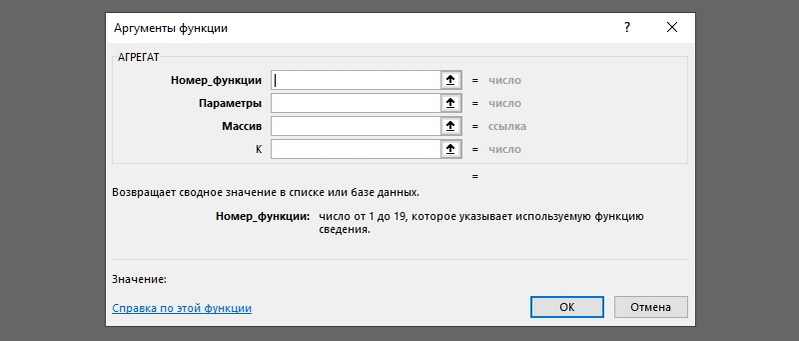
Cómo ocultar datos en columnas y líneas?
Si se enfrenta a la necesidad de ocultar columnas y/o líneas, los siguientes métodos ciertamente serán útiles:
- Resaltar las celdas en columnas y/o líneas que necesita ocultar. Después de activar el área necesaria, vaya a la pestaña "Inicio" y seleccione la categoría "Celular" en la lista Drop -down. Ir al punto "formato". Debe abrir una ventana en la que encontrará la posición "Ocultar o mostrar". Usando el clic del mouse, seleccione y active la función que necesita: "Ocultar las columnas" o "Ocultar las líneas", respectivamente.
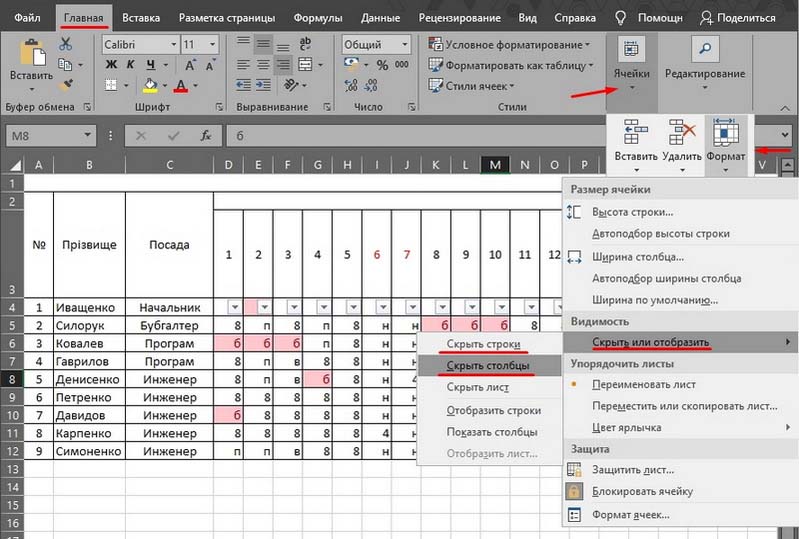
- Resalte las columnas y/o las líneas que son innecesarias para usted, y usando el clic en el botón del mouse derecho en el encabezado de las columnas seleccionadas, llame al menú contextual. En la ventana que aparece, busque y seleccione el comando "Ocultar".
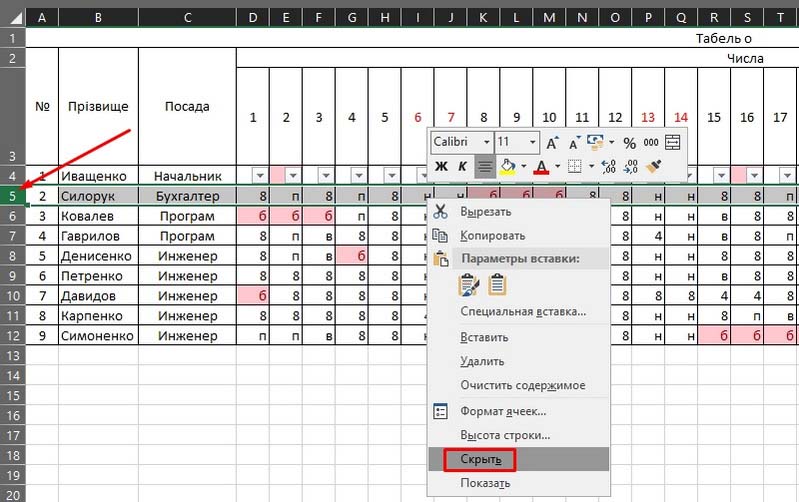
- Seleccione el área con celdas interferentes que desea ocultar, y luego use la combinación de las teclas "Ctrl+0" para eliminar las columnas, o "Ctrl+9" si desea guardar el área de trabajo de las líneas.
Cómo mostrar datos ocultos?
Es posible que poco después de ocultar los datos innecesarios, lo necesitará nuevamente. Los desarrolladores de Excel han proporcionado este escenario y, por lo tanto, han hecho posible mostrar las celdas previamente ocultas de los ojos. Para devolver nuevamente los datos ocultos a la zona de visibilidad, puede usar dichos algoritmos:
- Resalte todas las columnas y líneas ocultas por usted utilizando la activación de la función "resaltar todo". Para hacer esto, necesitará una combinación de las teclas "Ctrl+A" o un clic en el rectángulo vacío, ubicado en el lado izquierdo de la columna "A", inmediatamente sobre la línea "1". Después de eso, puede comenzar de forma segura una secuencia familiar de acciones. Haga clic en la pestaña "Inicio" y seleccione "celdas" en la lista que aparece. No estamos interesados en nada excepto el elemento de "formato", por lo que debemos hacer clic en él. Si hizo todo bien, debería ver en su pantalla un cuadro de diálogo en el que necesita encontrar la posición "Ocultar o mostrar". Active la función que necesita - "Mostrar columnas" o "Muestra las líneas", respectivamente.
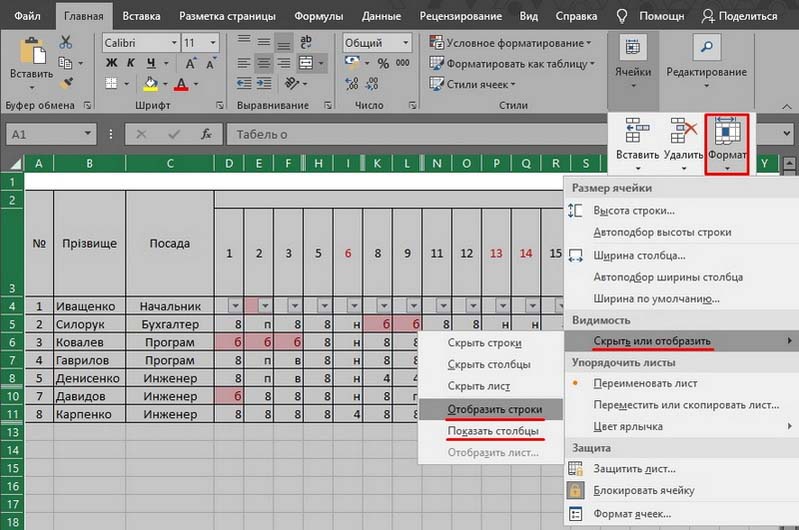
- Hacer todas las áreas activas en el área de los datos ocultos. Haga clic con el botón derecho del mouse en una zona vacía que desea mostrar. Aparecerá un menú contextual en su pantalla en la que necesite activar el comando "Mostrar". Activarlo. Si la hoja contiene demasiados datos ocultos, nuevamente tiene sentido usar la combinación de clave "Ctrl+A", que resaltará todo el área de trabajo de Excel.
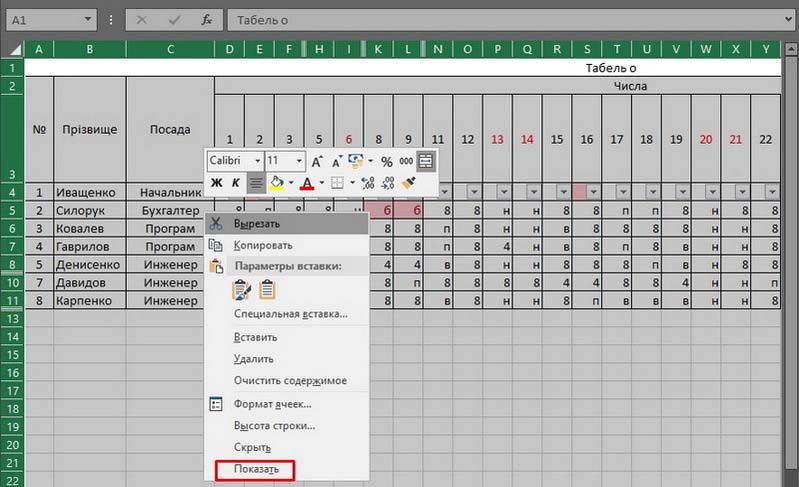
Por cierto, si desea hacer una columna "A" disponible para ver, entonces le recomendamos que lo active usando el campo "A1" en el campo "Campo", ubicado inmediatamente detrás de la línea con las fórmulas.
Sucede que incluso la implementación de todas las acciones anteriores no tiene el efecto necesario y no devuelve la información oculta al campo de visión. La razón de esto puede ser la siguiente: el ancho de las columnas es igual a la marca "0" o el valor cercano a este valor. Para resolver este problema, solo aumente el ancho de las columnas. Esto se puede hacer debido a la transferencia banal del borde derecho de la columna a la distancia que necesita al lado derecho.
En general, debe reconocerse que dicha herramienta de Excel es muy útil, ya que nos brinda la oportunidad de ajustar nuestro documento en cualquier momento y enviar un documento que contenga solo aquellos indicadores que realmente son necesarios para verlos, sin eliminarlos de el área de trabajo. El control sobre la visualización del contenido de las células es la posibilidad de filtrar los datos principales e intermedios, la posibilidad de concentrarse en problemas prioritarios.

